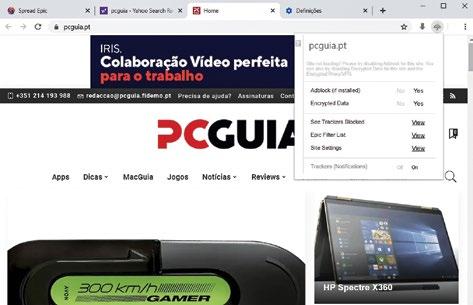
2 minute read
MACGUIA
by PCGuia


Advertisement


4ESCOLHA UM BROWSER
Mesmo com o Windows Defender ligado, não podemos levantar a guarda e usar um browser inseguro para navegar na Internet. O Edge, que vem com o Windows 10, tem bons níveis de segurança e até podemos dizer que acaba com o “legado” dos riscos do Internet Explorer. O Chrome é uma escolha clássica e tem uma derivação que é ainda mais segura, o Epic Privacy Browser (epicbrowser.com).
5UMA ALTERNATIVA SEGURA
Outra opção, na linha do Chrome, é o Dragon (bit.ly/3hoj7Da), da empresa de segurança Comodo, que também tem uma variante chamada Ice Dragon, baseada no Firefox. A Comodo tem os seus próprios servidores DNS, que podemos usar de duas formas: apenas para o navegador ou para qualquer software que tenhamos no PC. Os DNS da Comodo filtram os endereços de sites conhecidos por serem fontes de malware, mas há outro recurso que torna o Dragon ainda mais seguro: o ‘Modo Virtual’ - clique nos três pontinhos que estão à direita, na barra de endereço da janela do browser e escolha a opção ‘Switch to virtual mode’. Se o ligarmos, instalamos o pacote de segurança Web da Comodo, que permite usar o browser de forma isolada do restante sistema, como se estivesse numa bolha de segurança - não importa que sites visita ou se faz download de vírus ou outro tipo de ficheiros maliciosos, porque desta forma o restante PC não será afectado.
6VERIFIQUE OS FICHEIROS QUE ESTÃO EM QUARENTENA Se o pior acontecer, e clicar num link que recebeu por e-mail para receber um prémio de um milhão de euros para instalar um qualquer programa, a Segurança do Windows detecta a ameaça, marca o ficheiro de instalação como perigoso e coloca-o em quarentena. Os arquivos em quarentena são mostrados no separador ‘Histórico de proteção’, na área onde estão as opções de análise (passo 3); aqui, podemos optar por apagá-los ou, caso tenhamos a certeza de que é um engano de análise do Windows Defender, permitir a instalação.
7PEDIR UMA SEGUNDA OPINIÃO AO MALWAREBYTES O Malwarebytes (malwarebytes.org) funciona bem com o Windows Defender e vale a pena tê-lo instalado. Há uma versão gratuita que oferece protecção em tempo real, tal como o Windows Defender. Caso perceba que algo está mal com o Windows e o sistema não encontra qualquer ameaça, experimente fazer um scan com o Malwarebytes, para ter a certeza de que há (ou não) mesmo problemas. Depois de instalado, o Malwarebytes actualiza-se e oferece-se logo para fazer uma análise ao Windows, que poderá levar algum tempo, dependendo do tamanho dos discos e da quantidade de ficheiros.
8REMOVER SOFTWARE MALICIOSO
Há mais uma solução da Microsoft que podemos usar, caso desconfiemos que o computador esteja infectado e precisemos de o “limpar”: a Malicious Software Removal Tool (bit.ly/33E3cZg). Esta ferramenta parece-se muito com o Windows Defender - tem inclusive opções para fazer uma verificação rápida, completa ou personalizada. Em vez de bloquear a execução de programas maliciosos, a Malicious Software Removal Tool exclui-os assim que são instalados: é uma forma de contra-atacar, ou de ter uma acção pro-activa, em vez de uma defesa.










